Néhány egyszerű lépés az iMessage szinkronizálásához több eszközön
Az Apple számos kiemelkedő lehetőséget beépített és implementált eszközeibe. Az egyik lehetőség az iMessage-üzenetek szinkronizálása az összes többi Apple-eszközön, például iPaden vagy egy másik Mac-eszközön.
Ha szinkronizálja az iMessage szolgáltatást az összes eszközén, és ha valaki üzenetet küld Önnek, akkor az összes eszközén egyszerre tudja fogadni és elolvasni az üzenetet. Ez valóban egyedülálló tulajdonság. Te is iMessages átvitele iPhone-ról Macre/PC-re biztonsági mentéshez.
Néhány esetben azonban a felhasználók problémákról számoltak be az iMessage szinkronizálási beállítás beállítása során, főként azért, mert nem tudják szinkronizálni az iMessage-t az eszközök között, annak ellenére, hogy szükség szerint beállították és bekapcsolták a beállításokat.
Van néhány gyors és egyszerű lépés, amelyek segítenek beállítani az iMessage szinkronizálási funkciót, vagy ilyen problémák esetén kijavítani.
- 1. rész: Az iPhone beállítása
- 2. rész: Állítsa be iPadjét
- 3. rész: Állítsa be a Mac OSX-eszközt
- 4. rész: Az iMessage szinkronizálási problémák megoldása
1. rész: Az iPhone beállítása
1 lépés – Nyissa meg az iPhone készülék kezdőképernyőjének menüjét, és válassza a Beállítások lehetőséget. Ez számos további lehetőséget nyit meg az Ön számára. Csak válassza ki és nyissa meg az Üzenetek opciót. Az Üzenetek lapon ismét számos lehetőséget talál. Válassza ki az iMessage elemet, és kapcsolja be.
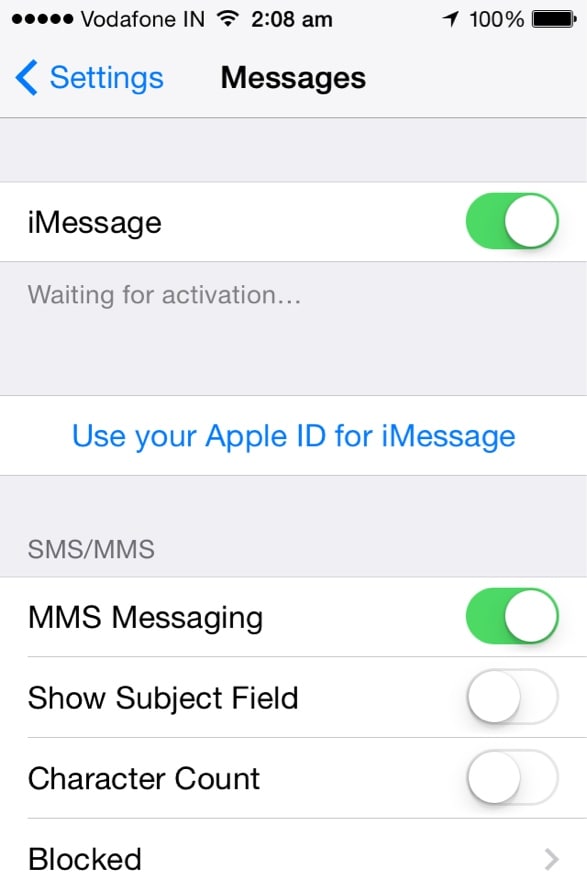
2 lépés – Most vissza kell mennie az Üzenetek lapra. Görgessen le a rendelkezésre álló lehetőségek között. Válassza a Küldés és fogadás lehetőséget, vagy koppintson rá.
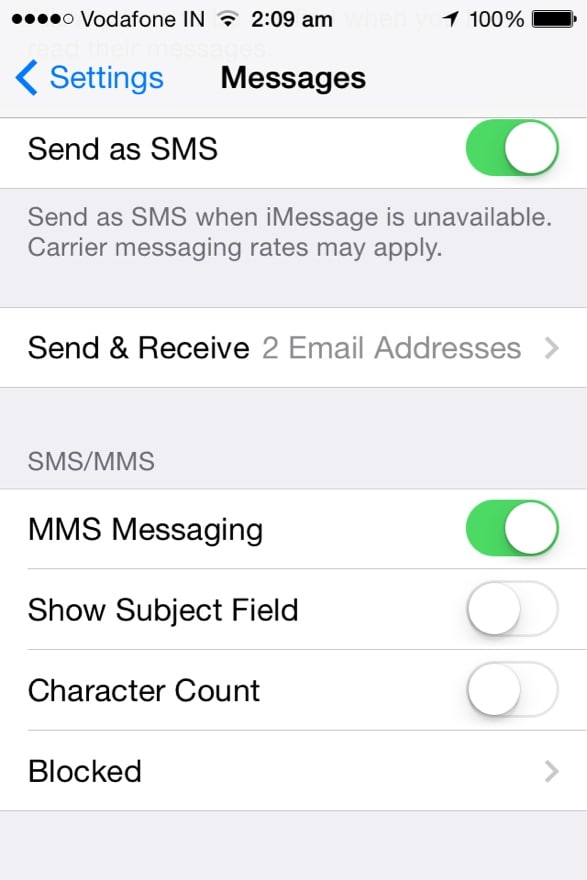
3 lépés – Megnyílik egy új képernyő vagy oldal. Ebben a menüben a képernyő tetején találja az Apple ID-ját. Ezenkívül megtalálja az összes telefonszámát és e-mail címét, amelyeket az Apple ID-jával regisztrált. Győződjön meg arról, hogy a menüben szereplő összes telefonszám és e-mail cím helyes. Ellenőrizze ezeket a számokat és az azonosítót, és jelölje be őket.
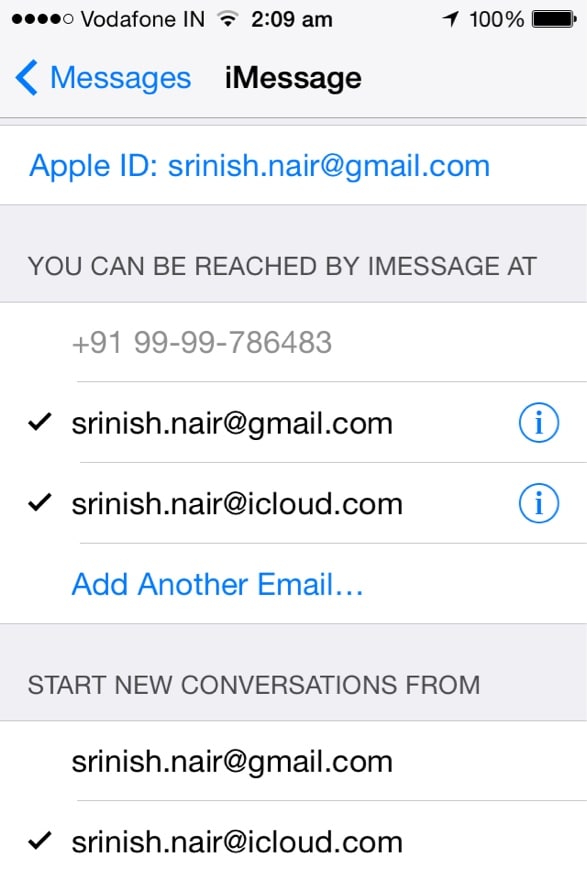
2. rész: Állítsa be iPadjét
Ha sikeresen beállította iPhone-ját az iMessage szinkronizáláshoz, érdemes lehet iPadjét is beállítani ugyanerre a célra.
1 lépés – Lépjen az iPad kezdőképernyőjére, és válassza a Beállítások lehetőséget. Most ki kell választania az Üzenetek lehetőséget a rendelkezésre álló lehetőségek listájából. Most érintse meg az iMessages elemet, és kapcsolja be.
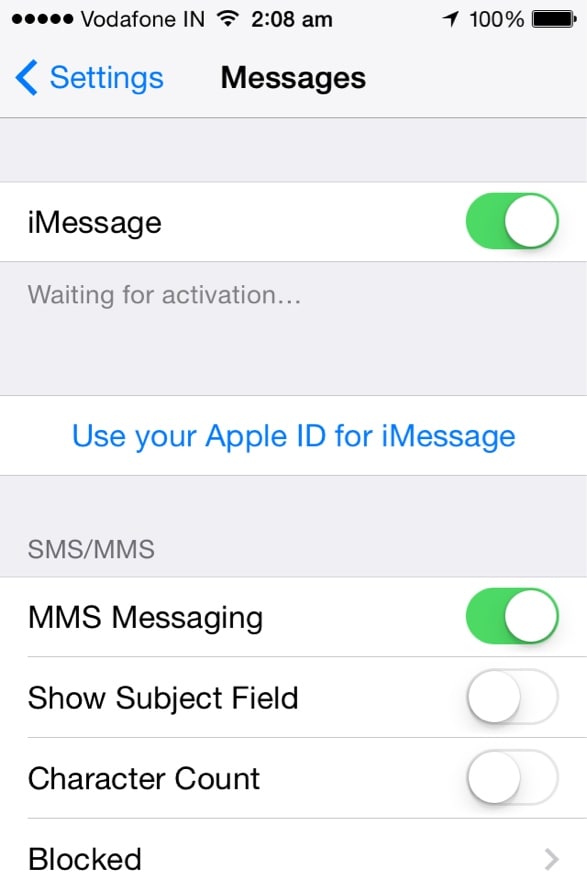
2 lépés – Lépjen vissza az Üzenetek menübe, és pöccintsen lefelé a Küldés és fogadás lehetőséghez. Most érintse meg ezt az opciót.
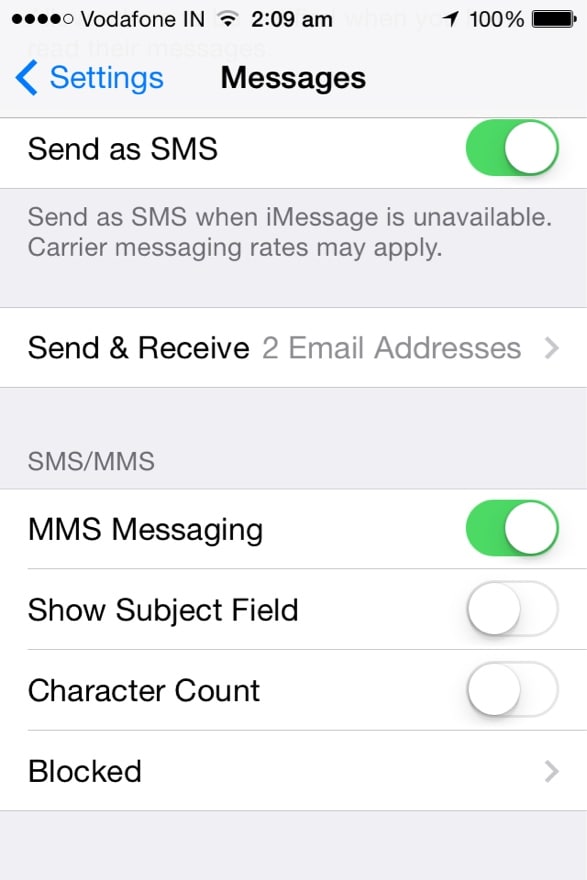
3 lépés – Csakúgy, mint az iPhone-on, az iPad új képernyőjének tetején találja Apple ID-jét. Az összes regisztrált e-mail azonosítóját és telefonszámát is látni fogja a menü alatt. Győződjön meg arról, hogy ezek helyesek, majd ellenőrizze mindegyiket.

3. rész: Állítsa be a Mac OSX-eszközt
Sikeresen beállította iPhone-ját és iPadjét az iMessages szinkronizálásához. Előfordulhat azonban, hogy Mac-eszközét is be szeretné állítani a szinkronizálás részeként. Ezért a következő lépéseket kell követnie:
1 lépés – Kattintson az Üzenetek menüre a megnyitásához. Most ki kell választania a Beállítások lehetőséget. A Beállítások menüt a Mac-eszköz billentyűzetén található Command + Comma segítségével is elérheti.
2 lépés – Most válassza ki a Fiókok lapot. Megnyílik egy új képernyő, amely tartalmazza az Apple ID-jét, valamint az azonosítóval regisztrált e-mail címeit és telefonszámait. Most ismételje meg az iPhone-on és iPaden követett eljárást. Csak érintse meg az Apple azonosítója alatt említett fiók engedélyezése lehetőséget. Ezután ellenőrizze az összes e-mail címet és telefonszámot.
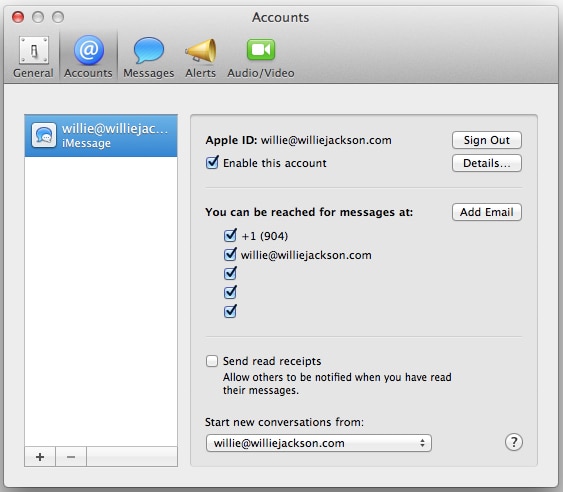
Sikeresen szinkronizálhatja iMessages üzeneteit, ha követi a fent említett lépéseket. Csak győződjön meg arról, hogy az iPhone-on, iPad-en és a Mac-eszközökön említett összes e-mail-címe és telefonszáma megegyezik.
4. rész: Az iMessage szinkronizálási problémák megoldása
Az iMessage több eszköz közötti szinkronizálása esetén még az összes eszköz sikeres beállítása után is problémákba ütközhet. Ezeket a problémákat az alábbi egyszerű lépések követésével lehet megoldani.
iPhone és iPad – Lépjen az iPhone kezdőképernyőjének menüjébe. Most válassza a Beállítások lehetőséget. A Beállítások menüben számos lehetőséghez férhet hozzá. Válassza ki és érintse meg az Üzenetek elemet. Most kapcsolja ki az iMessage opciót. Néhány pillanat múlva engedélyezze újra az iMessage opciót.
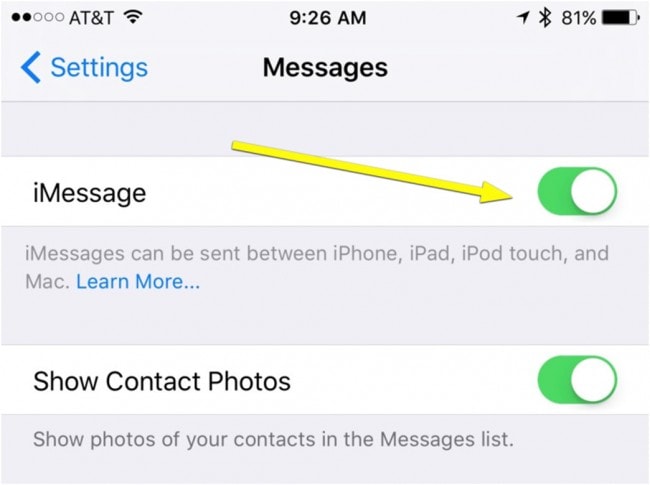
mák – Most a Mac-eszközét is meg kell javítania. Kattintson az Üzenetek menüre. Most lépjen a Beállítások lehetőségre. Ezután válassza a Fiókok lapot. A lapon törölje a jelölést a Fiók engedélyezése jelölőnégyzetből. Most zárja be az összes menüt. Néhány másodperc múlva nyissa meg a menüt, lépjen a Fiókok fülre, és jelölje be a Fiók engedélyezése lehetőséget.
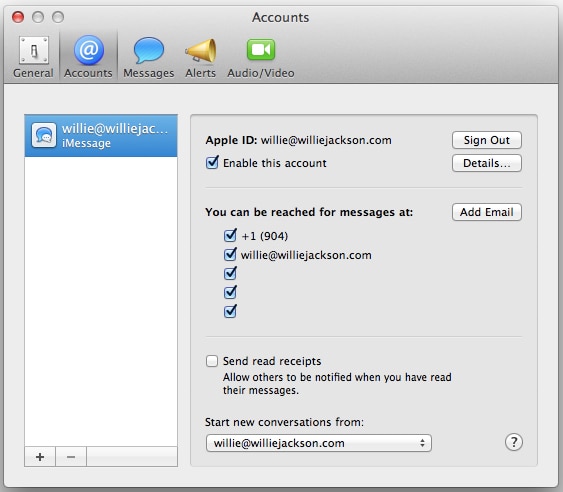
Ezeket a lépéseket egyenként kell végrehajtania. Ha a probléma továbbra is fennáll, indítsa újra az összes eszközt egyenként. Ez megoldja az iMessage szinkronizálással kapcsolatos összes problémát az összes iOS és Mac OSX eszközön.
Az iMessage valóban egyedülálló és kényelmes lehetőség, amellyel hozzáférhet az összes üzenetéhez a különböző eszközökön. Csak követnie kell ezeket az egyszerű lépéseket, hogy kényelmesebbé tegye életét, és még jobban élvezze az iMessage ajándékát.
Legfrissebb cikkek